كيفية استخدام ExpressVPN مع Netflix (تم اختباره في 2024)
بعد إجراء اختبارات صارمة على أكثر من 20 برنامج VPN، وجدتُ أن ExpressVPN ما يزال يعمل بكفاءة عالية مع نتفليكس. فبرنامج ExpressVPN قادر على مساعدتك بسهولة في الوصول إلى أكثر من 20 من مكتبات نتفليكس -ومنها مكتبات الولايات المتحدة والمملكة المتحدة وكندا وأستراليا- من أيّ مكان في العالم. وبالإضافة إلى ذلك، تتيح لك سرعاته الفائقة مشاهدة المحتوى بدقة UHD من دون تقطيع أو تأخير.
أنصحك بتحميل ExpressVPN لتتمتع بالدخول إلى حسابك على نتفليكس في أثناء سفرك. فهو يأتي مزودًا بضمان استرداد المال لمدة 30 يومًا ليتيح لك استرداد ثمن اشتراكك إذا لم تعجبك الخدمة. وقد اختبرتُ سياسة رد المال من خلال التواصل مع خدمة العملاء عبر الدردشة النصية لطلب استرداد ثمن اشتراكي، فتلقّيت الموافقة على طلبي فورًا من دون أن تُطرح عليَّ أيّ أسئلة، وعاد المبلغ إليَّ في غضون 5 أيام.
دليل سريع: 3 خطوات لفك حجب نتفليكس باستخدام ExpressVPN
- الاشتراك في ExpressVPN وتحميل التطبيق. ExpressVPN متوافق مع العديد من الأجهزة: ومنها Amazon Fire TV، وأجهزة التلفزيون الذكية، وRoku، وغيرها.
- الاتصال بخادم يقع في بلد حسابك على نتفليكس. يعمل ExpressVPN مع نتفليكس في الولايات المتحدة والمملكة المتحدة واليابان وفرنسا وألمانيا وغيرها من البلدان.
- تسجيل الدخول إلى موقع نتفليكس على الويب أو تطبيق نتفليكس. ابحث عن مسلسل أو فيلم متاح فقط في البلد الذي اخترته لتتحقق من إتاحة نتفليكس.
نصيحة احترافية: إذا كنت متصلًا بخادم أمريكي، فابحث عن مسلسل Friday Night Lights. وإذا وجدته عليه، فأنت متصل بنتفليكس أمريكا.
لماذا أستخدم ExpressVPN للوصول إلى محتوى نتفليكس؟
أهم الميزات:
- أكثر من 3000 خادمٍ في 105 دولة (منها مصر)، و26 موقع خوادم في الولايات المتحدة، و5 في المملكة المتحدة، ومثلهم في أستراليا وفي اليابان.
- سرعات فائقة لمشاهدة نتفليكس بدقة 4K UHD
- ميزة MediaStreamer Smart DNS لتحسين تجربتك في المشاهدة
- يعمل مع نتفليكس أمريكا والمملكة المتحدة وكندا وأستراليا وأكثر من 15 مكتبة أخرى
- توصيل 8 أجهزة في الوقت نفسه
- خدمة عملاء عبر المحادثات النصية المباشرة على مدار الساعة وطوال أيام الأسبوع
- ضمان استرداد المال حتى 30 يومًا من تاريخ الشراء
منذ أن كثّفت نتفليكس جهودها لحظر مستخدمي الـ VPN والبروكسي، لم يبقَ إلا عدد قليل جدًا من برامج الـ VPN القادرة على تشغيل نتفليكس. خلال اختباراتي، اتصلت بخوادم متعددة في كل مناطق ExpressVPN من مصر. واستطعتُ في كل الحالات الوصول إلى نتفليكس.
يعمل مع أكثر من 20 من مكتبات نتفليكس
في أثناء الاختبارات، اكتشفتُ أن ExpressVPN يُشغِّل مكتبات نتفليكس التالية بكفاءة:
| الولايات المتحدة | المملكة المتحدة | كندا | أستراليا | الهند | فرنسا |
| اليابان | إيطاليا | هولندا | البرازيل | سنغافورة | …وغيرها! |
نظرًا لأن ExpressVPN يعمل مع نتفليكس أمريكا والمملكة المتحدة وكندا وفرنسا واليابان، فستستطيع مشاهدة أيّ عمل على نتفليكس تقريبًا، لأن هذه المكتبات تشمل معظم محتوى نتفليكس.

سرعات فائقة للمشاهدة بدقة UHD
برنامج ExpressVPN هو أسرع VPN اختبرتُه، فقد أعطاني سرعات تزيد على 220 ميجابت/ث عبر جميع الخوادم التي جرّبتها. اتصلتُ بخوادم في الولايات المتحدة وكندا والمملكة المتحدة وفرنسا وأستراليا واليابان، وأجريتُ اختبارات سرعة في كل موقع.
فكانت سرعات التحميل أعلى من 300 ميجابت/ث عبر كل الخوادم باستثناء واحد: أستراليا. ومع ذلك، ظلَّت سرعة ذلك الخادم أعلى من 230 ميجابت/ث، وهي سرعة أكثر من كافية لمشاهدة نتفليكس بدقة 4K UHD.
وعلى الرغم من أن نتفليكس ليس عليه محتوى بدقة 8K UHD حتى الآن، فإن المشاهدة بتلك الدقة من دون تقطيع تتطلَّب سرعة لا تقل عن 100 ميجابت/ث. لذلك، إذا بدأت نتفليكس بث محتوى بدقة 8K UHD في المستقبل، فلن يواجه ExpressVPN مشكلة في إتاحته.
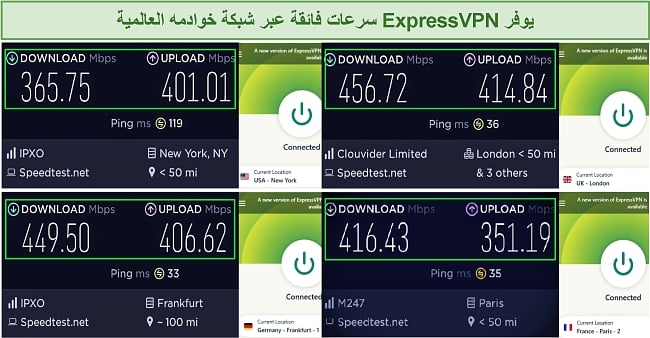
في ما يلي بعض نتائج اختبارات السرعة التي أجريتها على خوادم ExpressVPN المختلفة في أبرز مواقع نتفليكس (بناءً على سرعة تحميل أساسية تبلغ نحو 370 ميجابت/ث):
| موقع الخادم | السرعة (ميجابت/ث) | موقع الخادم | السرعة (ميجابت/ث) |
| الولايات المتحدة | المملكة المتحدة | ||
| New York | 330.04 | Docklands | 324.22 |
| Los Angeles – 1 | 329.30 | East London | 298.07 |
| Washington DC | 310.90 | London | 314.90 |
| كندا | فرنسا | ||
| Toronto | 301.90 | Paris – 1 | 327.63 |
| Toronto – 2 | 339.40 | Paris – 2 | 323.03 |
| أستراليا | اليابان | ||
| Melbourne | 238.85 | Tokyo | 301.88 |
| Sydney | 302.02 | Tokyo – 2 | 310.43 |
| ألمانيا | |||
| Frankfurt – 1 | 302.62 | ||
قدَّمت جميع خوادم ExpressVPN أكثر من ضِعفَي السرعة المطلوبة لمشاهدة المحتوى بدقة 4K UHD على نتفليكس بلا تقطيع أو تأخير.
كذلك تجدر الإشارة إلى أن سرعتك الفعلية عند استخدام الـ VPN قد تختلف باختلاف عدد من العوامل: منها سرعة اتصالك الأساسية بالإنترنت، والمسافة بين موقعك وبين الخادم الذي تتصل به، وعدد المستخدمين المتصلين بالخادم نفسه في ذلك الوقت.
توافُق واسع وسهولة في الاستخدام
يوفر ExpressVPN تطبيقات أصلية لأجهزة التلفزيون الذكية التي تعمل بنظام أندرويد أو تعتمد على Google، ولأجهزة Amazon Fire TV، وNvidia Shield، وأندرويد، وiOS، وويندوز، وماك، وChromebook، وأجهزة الراوتر، وغيرها. وتتميز جميع تطبيقاته بواجهة سهلة الاستخدام، فحتى المبتدئون لن يواجهوا أيّ مشكلة في استخدامها.
جرّبت تطبيقات ExpressVPN على جهاز OnePlus Smart TV وعلى نظام iPhone 14 والإصدارات التي تليه، ووجدتها سهلة الاستخدام. ويعجبني أن ميزة Smart Location تختار تلقائيًا أفضل موقع لتمنحك تجربة مثالية. كما يعرض التطبيق لي مواقع الخوادم التي اتصلتُ بها مؤخرًا لتسهيل إعادة الاتصال بسهولة.
بإمكانك استخدام خاصية MediaStreamer (وهي إصدار Smart DNS الخاص بـ ExpressVPN) لتستخدمه على تلفزيونك الذكي الذي لا يعمل بنظام أندرويد أو على أجهزة Roku أو PlayStation أو Xbox أو أيّ جهاز آخر لا يدعم تطبيقات الـ VPN. ومع ذلك، فميزة MediaStreamer لا تعمل إلا مع مكتبة نتفليكس أمريكا وعدد قليل من خدمات البث الأخرى الموجودة في الولايات المتحدة والمملكة المتحدة.
فإذا أردتَ الوصول إلى غير ذلك من مكتبات نتفليكس أو خدمات البث الأخرى، فيمكنك أن تنشئ راوتر VPN افتراضيًا على الكمبيوتر وتوصّل به الجهاز الذي تشاهد عليه. كما يمكنك تثبيت ExpressVPN مباشرةً على الراوتر ومشاهدة نتفليكس على جميع أجهزتك المتصلة بذلك الراوتر. وما عليك سوى التأكد من أن الراوتر الذي تستخدمه متوافق مع ExpressVPN.
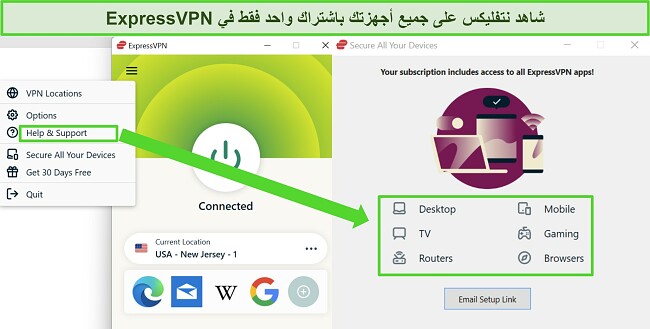
يتيح ExpressVPN توصيل 5 أجهزة في الوقت نفسه لكل حساب، لذا يمكنك استخدامه لتحميل التورنت، وممارسة الألعاب عبر الإنترنت، وتصفُّح الإنترنت على الأجهزة الأخرى، وكل ذلك في أثناء مشاهدة نتفليكس.
شبكة خوادم مُوزَّعة جيدًا للوصول إلى مزيدٍ من المكتبات
برنامج ExpressVPN من أفضل برامج الـ VPN من حيث قدرته على تشغيل مجموعة واسعة من مكتبات نتفليكس، وذلك بفضل شبكة خوادمه الضخمة التي تضم أكثر من 3000 خادم في 105 بلدًا، ومنها:
- 47 بلدًا في أوروبا
- 16 بلدًا في أوروبا
- 25 بلدًا في أوروبا
- 5 بلدان في الشرق الأوسط وإفريقيا
وبالإضافة إلى ذلك، ستتمكن من الاختيار من بين خوادم ExpressVPN المنتشرة في مواقع متعددة في بلدان نتفليكس الشهيرة التالية:
- الولايات المتحدة: خوادم في 24 مكانًا
- المملكة المتحدة: خوادم في 5 أماكن
- كندا: خوادم في 4 أماكن
- أستراليا: خوادم في 7 أماكن
- اليابان: خوادم في 4 أماكن
- فرنسا: خوادم في 5 أماكن
- ألمانيا: خوادم في 3 أماكن
على عكس عديدٍ من برامج الـ VPN الأخرى، يعمل ExpressVPN أيضًا في الصين ليتيح لك حقًا مشاهدة نتفليكس من أيّ مكان!
واجهتُ بعض المشكلات في الاتصال بنتفليكس في مناطق من أمريكا الجنوبية والوسطى، منها المكسيك والأرجنتين. فإن واجهتَ أنت مشكلات مشابهة، أقترح الاتصال بخدمة العملاء عبر الدردشة النصية. فمن واقع خبرتي، ستجدهم مستعدين عادةً لترشيح خوادم محددة تتيح الوصول إلى مكتبة نتفليكس التي تريدها.
احصل على الوصول إلى جميع خوادم ExpressVPN لخدمة Netflix
أفضل خوادم ExpressVPN لمشاهدة نتفليكس
أوصي بسرعات التحميل التالية لمشاهدة نتفليكس من دون تقطيع:
- 3 ميجابت/ث: دقة SD
- 5 ميجابت/ث: دقة HD
- 25 ميجابت/ث: دقة 4K UHD
إذا أردتَ المشاهدة بدقة HD من دون تقطيع أو تأخير، فعليك الاتصال بخادم لا تقل سرعته عن 5 ميجابت/ث.
أجريتُ اختبارات سرعة على خوادم متنوعة في ExpressVPN لأرى أيّها يقدم أعلى السرعات، فوجدتُ أن كل خادم اختبرتُه منحني سرعات عالية تكفي للمشاهدة بدقة 4K UHD. وفي ما يلي الخوادم التي أعطتني أفضل السرعات ولم يظهر لي خطأ الوكيل عند الاتصال بها.
| موقع الخادم | سرعة التحميل |
| الولايات المتحدة (خادم New York) | 330.04 Mbps |
| الولايات المتحدة (خادم Los Angeles – 1) | 329.30 Mbps |
| المملكة المتحدة (خادم Docklands) | 324.22 Mbps |
| المملكة المتحدة (خادم London) | 314.90 Mbps |
| كندا (خادم Toronto – 2) | 339.40 Mbps |
| كندا (خادم Toronto) | 301.90 Mbps |
| اليابان (خادم Tokyo – 2) | 310.43 Mbps |
| أستراليا (خادم Sydney) | 302.02 Mbps |
| فرنسا (Paris – 1) | 327.63 Mbps |
| ألمانيا (خادم Frankfurt – 1) | 302.62 Mbps |
اختبار السرعة المدمج في ExpressVPN
ينصح نتفليكس بسرعاتٍ معينة لمشاهدة البث بسرعاتٍ مختلفة. إذا أردتَ تشغيل البث دون تقطيع أو تأخير، فعليك الاتصال بخادمٍ لا تقل سرعته عن 5 ميجابِت في الثانية.
ينصح نتفليكس بالسرعات التالية لتشغيل البث:
- 0.5 ميجابِت في الثانية: السرعة المطلوبة كحد أدنى للاتصال
- 1.5 ميجابِت في الثانية: السرعة التي يُنصح بها للاتصال
- 3.0 ميجابِت في الثانية: جودة SD
- 5.0 ميجابِت في الثانية: جودة HD
- 25 ميجابِت في الثانية: جودة Ultra HD
مع كثرة الخوادم التي يمكن الاختيار من بينها، قد يصعبُ العثور على الخيار الأفضل لتشغيل محتوى نتفليكس الذي تريده بسرعة من مصر. ولحسن الحظ، يحتوي ExpressVPN على ميزة اختبار السرعة المُدمج لمساعدتك على الاختيار! من السهل إجراء اختبار السرعة — اضغط على الأيقونة في شريط الأدوات واختر إظهار اختبار السرعة “Show Speed Test”، أو اضغط على الخطوط الأفقية الثلاثة في النافذة الرئيسية واختر اختبار السرعة “Speed Test”.
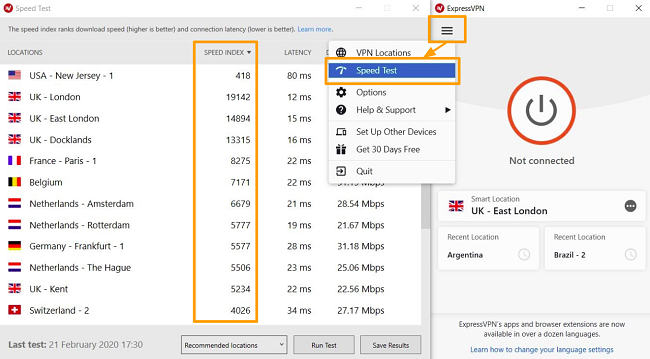
يمكنك اختيار خادم من أي منطقة، أو من المنطقة الموصى بها لك، أو اختبار سرعة كل خادم على حدة. حين جربتُ ميزة اختبار السرعة المدمجة وقارنتها باختبارات السرعة الأخرى التي أستخدمها، وجدتُ أن ميزة الاختبار المُدمجة تُظهِر السرعات أقل بقدرٍ ضئيل. وهذا يعني أنك في الغالب ستجد السرعات أعلى في الواقع مما تبدو في خانة قياس السرعة.
كيفية استخدام ExpressVPN على الأجهزة المحمولة
- أنشئ حسابًا في ExpressVPN. زُر موقع ExpressVPN على جهازك المحمول واختر اشتراكًا.
- اختر التثبيت على أجهزة أخرى “Set up on more devices” عند التحميل. اختر جهازك من القائمة. يمكن أن تحصل على رابط التحميل عبر بريدك الإلكتروني، أو أن يُعاد توجيهك إلى متجر التطبيقات.
- ثبِّت ExpressVPN وشغِّله باستخدام الأوامر التي تظهر على الشاشة.
- اتصل بخادمٍ في المنطقة التي تريد الوصول إلى محتوى نتفليكس فيها.
- شغِّل التطبيق من جهازك المحمول وسجل الدخول.
- اختر المحتوى الذي تريد مشاهدته وابدأ تشغيل البث!
شاهد نتفليكس من مصر عن طريق ExpressVPN
لماذا يحجب نتفليكس المحتوى؟
القوانين العالمية للمحتوى
الاتفاقيات التي تُبرَم بين نتفليكس وبين الإستوديوهات تختلف من دولة إلى أخرى. لذلك فقد تدفع شركة نتفليكس السعر الذي تطلبه الإستوديوهات للحصول على حق بث عرضٍ أو فيلم في دولة معينة ولا تدفعه في دولة أخرى.
القيود الجغرافية على عناوين IP
التزامًا بقوانين البث، تستخدم نتفليكس تقنية تقيد قدرتك على الوصول إلى المحتوى حسب موقعك الجغرافي. يستخدمها نتفليكس ليرى موقعك باستخدام عنوان IP الخاص بك. فإذا أظهر عنوان. IP الخاص بك أنك في مصر وأردتَ أن تشاهد نتفليكس الولايات المتحدة, ، ستقابلك رسالة خطأ بروكسي نتفليكس المكروهة.
عذراً على المقاطعة
يبدو أنك تستخدم جهاز فك تشفير أو خادماً وكيلاً. يرجى إغلاق أي من هذه الخدمات والمحاولة مرةً أخرى. للمزيد من المساعدة يرجى زيارة Netflix.com/proxy.
رمز الخطأ: M7111-5059
كيفية تخطي الحجب الجغرافي عن المحتوى
حين تتصل بشبكة افتراضية خاصة “VPN”، تخفي عنوان IP الخاص بك، حيث تجعل جهازك يظهر وكأنه في مكان آخر. على سبيل المثال، إذا كنت في مصر، واتصلتَ بأحد خوادم ExpressVPN في الولايات المتحدة، فسيعطيك عنوان IP من الولايات المتحدة. وحين يرى نتفليكس ذلك، سيظن أنك في الموقع “المناسب” ويتيح لك الوصول إلى محتواه.
ExpressVPN مشهورٌ بأنه أحد مقدمي خدمة VPN القلائل الذين يحرصون على إبقاء خوادمهم غير محجوبة ومتاحة لك.
احصل على الوصول إلى جميع خوادم ExpressVPN لخدمة Netflix
هل وجدتَ أن ExpressVPN لا يعمل مع نتفليكس؟ جرِّب الحلول التالية
في حالات نادرة جدًا، قد لا يعمل ExpressVPN بنسبة 100% طوال الوقت. فإن حدث ذلك، فقد تنفع الحلول التالية.
1. الاتصال بخادم ExpressVPN مختلف
- فرص النجاح: مرتفعة
- مستوى الصعوبة: سهل
- الوقت المطلوب: دقيقة واحدة
قد لا يعمل خادم ExpressVPN مع نتفليكس إن كانت نتفليكس قد حظرت عنوان IP المرتبط بهذا الخادم. وفي تلك الحالة، ستُحَل المشكلة عند تبديل الخادم.
اختبرنا عديدًا من الخوادم لنرى ما إذا كانت تعمل مع نتفليكس، ونُجري تحديثات للقائمة بانتظام. فيمكنك الاتصال بأحد هذه الخوادم للوصول إلى مكتبة نتفليكس التي تفضلها.
2. تجربة ميزة MediaStreamer
- فرص النجاح: مرتفعة
- مستوى الصعوبة: متوسط
- الوقت المطلوب: 15 دقيقة
إذا لم ينجح حل تبديل الخادم، فجرِّب ميزة MediaStreamer. فميزة MediaStreamer هي إصدار من خدمة Smart DNS ومتوفرة مع اشتراك ExpressVPN، وقد تساعدك في الوصول إلى نتفليكس إذا لم تعمل خدمة الـ VPN. ومنذ أن بدأت نتفليكس حظر عناوين IP المرتبطة بشبكات الـ VPN، أصبحت ميزة MediaStreamer أعلى كفاءةً في الوصول إلى مكتبات نتفليكس.
تعمل ميزة MediaStreamer عن طريق تعيين عنوان DNS يديره ExpressVPN بدلًا من عنوان DNS الذي يخصصه لك مزودك بخدمة الإنترنت. وهذا يساعدك في الوصول إلى خدمات البث المقيدة جغرافيًا -مثل نتفليكس- من دون الحاجة إلى استخدام VPN. لكن لسوء الحظ، تقتصر ميزة MediaStreamer على تشغيل مكتبة نتفليكس أمريكا فقط.
قبل إعداد ميزة MediaStreamer، تأكد من أنك لست متصلًا بخادم VPN، ثم اتبع الخطوات التالية:
- سجِّل الدخول إلى حسابك على ExpressVPN عن طريق موقع الويب.
- في القائمة التي في يسار الشاشة، انقر على “DNS Settings”. وبعد ذلك، انقر على “Register my IP address” وفعِّل خيار “Automatically register my IP address”.
- تحت قسم “DNS configuration checker”، انقر على “Configure DNS on this device”. ويُفترَض الآن أن يظهر أمامك عنوانا DNS يُسمَّيان “MediaStreamer IP #1″ و”MediaStreamer IP #2”.
- افتح إعدادات DNS في جهازك. في معظم الأجهزة، ستجد تلك الإعدادات ضمن خيار الإعدادات المتقدمة للشبكة “Advanced Network Settings”.
- انتقل إلى تبويب “DNS” وأضف عنوانَي خادم DNS الجديدين.
- وأخيرًا، افتح نتفليكس في متصفحك للدخول إلى حسابك على نتفليكس أمريكا.
3. الفحص بحثًا عن تسريبات لعنوان IP
- فرص النجاح: مرتفعة
- مستوى الصعوبة: سهل
- الوقت المطلوب: 3 دقائق
من المحتمل أن يتسرب عنوان IP الخاص بك حتى عند اتصالك بخادم ExpressVPN. وللفحص بحثًا عن تسرُّب عنوان IP، توجَّه إلى أداة فحص عنوان IP هذه وشغِّل الاختبار في أثناء الاتصال بخادم VPN. فإذا ظهر عنوان IP الحقيقي الخاص بك في أيٍّ من الاختبارات، فهذا يعني أن لديك مشكلة تسرُّب IP، وبالتالي ترى نتفليكس موقعك الحقيقي وتمنعك من الوصول إلى محتواها.
إذا اكتشفتَ أيّ تسريب لعنوان IP (وهو أمر نادر جدًا مع ExpressVPN)، فقد يعني ذلك أن بروتوكول اتصالك الحالي يُسرِّب عنوان IP الحقيقي. ولإصلاح تلك المشكلة، بدِّل إلى بروتوكول Lightway الخاص بـ ExpressVPN، فهو آمن للغاية وأسرع من البقية.
4. محو ذاكرة المتصفح وحذف ملفات تعريف الارتباط
- فرص النجاح: متوسطة
- مستوى الصعوبة: متوسط
- الوقت المطلوب: 5 دقائق
تُخزِّن نتفليكس مؤقتًا بيانات تصفُّحك في ذاكرة التخزين المؤقت داخل متصفحك. فحتى عند اتصالك بخادم VPN، ستستخدم نتفليكس هذه البيانات المُخزَّنة مؤقتًا لتحديد موقعك. لذا فإن محو ذاكرة التخزين المؤقت وملفات تعريف الارتباط المُخزَّنة في متصفحك سيساعدك على حل هذه المشكلة.
فيما يلي خطوات محو ذاكرة التخزين المؤقت في متصفح Chrome:
- انقر على أيقونة النقاط الثلاث أعلى يسار المتصفح (أو أعلى اليمين إن كانت لغة متصفحك هي الإنجليزية)، ثم انقر على “الإعدادات”.
- اختر “الخصوصية والأمان” من القائمة التي في يمين الشاشة. وبعد ذلك، اختر “محو بيانات التصفح”.
- من القائمة المنسدلة، اختر النطاق الزمني: “كل الوقت”. وبعد ذلك، حدِّد خيار “ملفات تعريف الارتباط وبيانات الموقع الأخرى” وخيار “صور وملفات ذاكرة التخزين المؤقت”. وأخيرًا، انقر على “محو البيانات”.
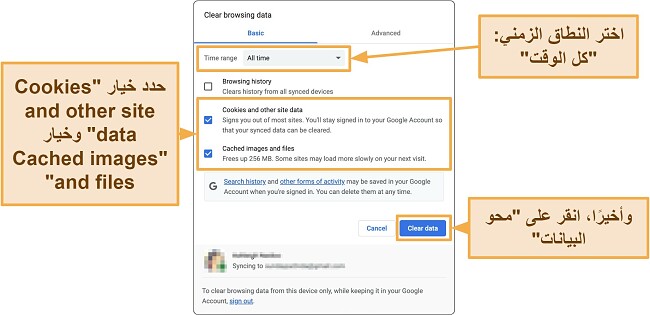
- أعِد تشغيل Chrome وحاول الدخول إلى نتفليكس.
ملاحظة: هذه الطريقة لا تعمل إلا على متصفح الكمبيوتر. فإذا كنت تستخدم جهازًا محمولًا، فجرِّب محو بيانات التطبيق. ولتفعل ذلك على نظام أندرويد، انتقل إلى “الإعدادات” > “التطبيقات والإشعارات” > “جميع التطبيقات” > Netflix > “التخزين” وانقر على “محو البيانات” و”محو بيانات التخزين المؤقت”. أمّا على iPhone، فما عليك سوى إعادة تشغيل جهازك.
5. التبديل إلى بروتوكول Lightway
- فرص النجاح: منخفضة
- مستوى الصعوبة: سهل
- الوقت المطلوب: دقيقة واحدة
باختلاف البروتوكولات تختلف تقنيات التشفير والإخفاء لحماية بياناتك في أثناء انتقالها بين جهازك وبين خادم الـ VPN. ويوفر ExpressVPN بروتوكولات OpenVPN وIKEv2 وLightway وL2TP.
بروتوكول Lightway هو أحدث بروتوكول من تطوير شركة ExpressVPN، إذ يستعين بخوارزميات متقدمة للوصول إلى خدمات البث المُقيَّدة جغرافيًا مثل نتفليكس. وأنصح باستخدام بروتوكول Lightway – UDP، إذ ثبت أنه الأعلى كفاءةً في اختباراتي، وكان أسرع من البروتوكولات الأخرى.
وفي ما يلي طريقة التبديل إلى بروتوكول Lightway على ExpressVPN:
- افتح التطبيق وانقر على زر القائمة (الأيقونة على شكل ثلاثة خطوط أفقية) من أعلى يسار النافذة الرئيسية.
- انقر على الخيارات “Options” > ثم البروتوكول “Protocol” > واختر “Lightway – UDP”.
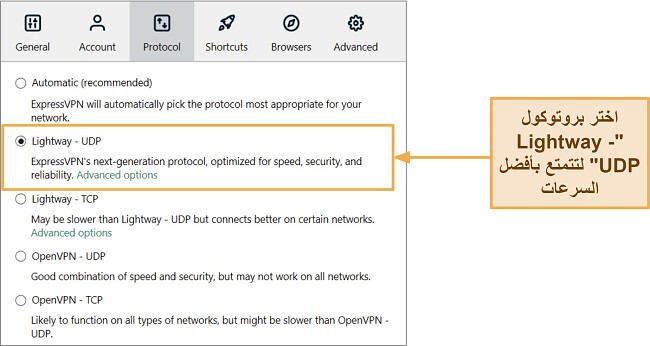
- انقر على زر الموافقة “OK” ثم اتصل بأيٍّ من خوادم ExpressVPN لمشاهدة نتفليكس.
6. فحص اتصالك بالإنترنت
- فرص النجاح: مرتفعة
- مستوى الصعوبة: متوسط
- الوقت المطلوب: 60 دقيقة
إذا كان اتصالك بالإنترنت بطيئًا، فسيستغرق ExpressVPN وقتًا أطول للاتصال أو قد لا يعمل على الإطلاق. أجرِ اختبارًا للسرعة سيستغرق منك ثواني معدودة. وإذا كان اتصالك بطيئًا، فاتصل بمزود خدمة الإنترنت واطلب منه حل المشكلة.
وبمجرد التأكُّد من عدم وجود مشكلة في الاتصال، حاول الدخول إلى نتفليكس لترى إن كان سيعمل أم لا.
7. تحديث الـ VPN وإعادة الاتصال
- فرص النجاح: متوسطة
- مستوى الصعوبة: متوسط
- الوقت المطلوب: 15 دقيقة
إذا كنت لا تستخدم أحدث إصدار من تطبيق ExpressVPN، فقد تواجه مشكلة في الوصول إلى نتفليكس. ولحل هذه المشكلة، ما عليك سوى تحديث التطبيق وإعادة الاتصال بأحد خوادم ExpressVPN المُوصَى بها للدخول إلى نتفليكس.
لتحديث ExpressVPN على الكمبيوتر، ما عليك سوى تحميل أحدث إصدار من موقع الويب وتثبيته. لكن احرص أولًا على إلغاء تثبيت الإصدار القديم من ExpressVPN قبل تثبيت الإصدار الجديد. أمّا على الأجهزة المحمولة، فيمكنك تحديث التطبيق مباشرةً من متجر Google Play أو Apple App Store.
8. محو ذاكرة تخزين DNS المؤقت
- فرص النجاح: مرتفعة
- مستوى الصعوبة: متوسط
- الوقت المطلوب: 3 دقائق
قد يحتفظ مزودك بخدمة الإنترنت بسجلات DNS القديمة، ما قد يمنع عمل نتفليكس. ويمكنك حل هذه المشكلة عن طريق محو ذاكرة تخزين DNS المؤقت.
اتبع الخطوات التالية لمحو ذاكرة تخزين DNS المؤقت على نظام ويندوز:
- افتح برنامج Run (بالضغط على Windows + R من لوحة المفاتيح).
- اكتب “cmd” وانقر على زر الموافقة “OK”.
- اكتب الأمر “ipconfig/flushdns”، واضغط على Enter.
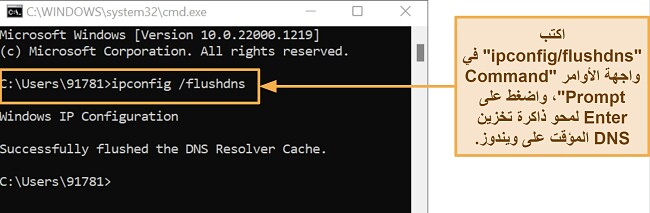
لمحو ذاكرة تخزين DNS المؤقت على جهاز ماك:
- افتح برنامج Terminal.
- اكتب الأمر “sudo killall -HUP mDNSResponder”.
- أدخل كلمة مرور جهاز ماك وانقر على Enter.
9. تعطيل برنامج مكافحة الفيروسات وجدار الحماية
في بعض الأحيان، قد يتسبب جدار الحماية أو برنامج مكافحة الفيروسات على جهازك في حظر اتصال الـ VPN، فعطِّله يدويًا وحاول مرة أخرى.
اتبع الخطوات التالية لتعطيل جدار الحماية على الكمبيوتر الذي يعمل بنظام ويندوز:
- افتح تطبيق Windows Security. ستجده عن طريق البحث عن “Windows Security” في قائمة ابدأ “Start”.
- انتقل إلى تبويب جدار الحماية وحماية الشبكة “Firewall & network protection”.
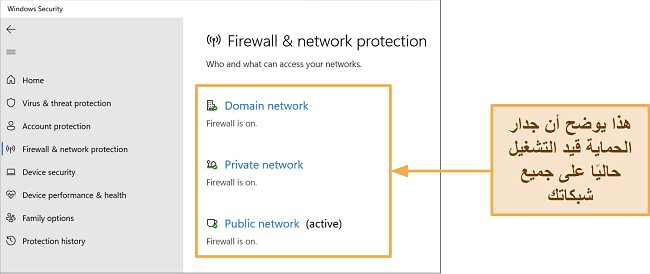
- عطِّل جدار الحماية. انقر على خيارات شبكة المجال “Domain Network” والشبكة الخاصة “Private Network” والشبكة العامة “Public Network” واحدًا تلو الآخر وأوقف خيار “جدار حماية Microsoft Defender” في كلٍّ منها.
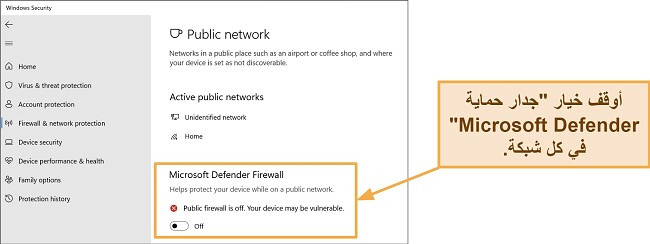
ويمكنك تعطيل برنامج مكافحة الفيروسات باتباع الخطوات التالية:
- افتح تطبيق Windows Security.
- انتقل إلى تبويب الحماية من الفيروسات والمخاطر “Virus & threat protection” وانقر على إدارة الإعدادات “Manage settings”.
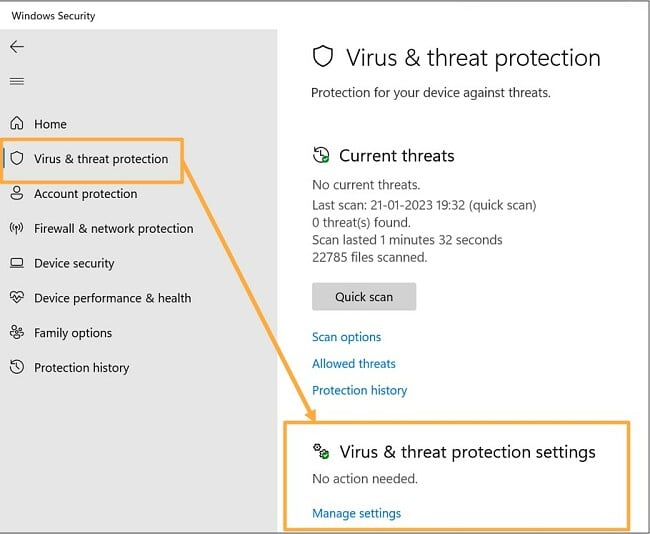
- عطِّل خيار الحماية من الفيروسات والمخاطر.أوقف خيارات الحماية في الوقت الحقيقي “Real-time protection” والحماية السحابية “Cloud-delivered protection” وإرسال العينات تلقائيًا “Automatic sample submission”.
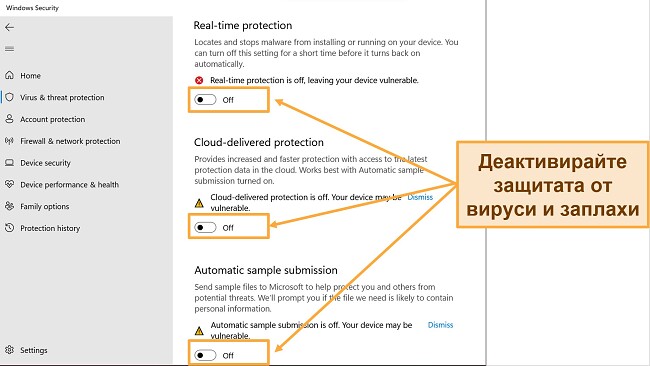
10. الاتصال بفريق خدمة عملاء ExpressVPN
- فرص النجاح: متوسطة
- مستوى الصعوبة: سهل
- الوقت المطلوب: 5 دقائق
إذا ظللتَ غير قادر على الدخول إلى نتفليكس، فأفضل خيار هو الاتصال بفريق خدمة عملاء ExpressVPN، وسيقترحون حلًا أو يزودونك بخادم بديل للوصول إلى نتفليكس.
خدمة عملاء ExpressVPN سريعة الاستجابة ومتاحة على مدار الساعة طوال أيام الأسبوع. ويمكنك التواصل معها عبر الدردشة النصية أو البريد الإلكتروني، وعادةً ما يردّون في غضون بضع دقائق ويعطونك نصائح وأفكارًا خبيرة.
هل وجدتَ أن ExpressVPN لا يعمل مع نتفليكس على أجهزة متعددة؟ إليك طريقة حل المشكلة
تحظر Netflix برامج الـ VPN باستخدام تقنيات مختلفة على الأجهزة المختلفة، لذا قد تواجه صعوبات في الدخول إلى نتفليكس على بعض الأجهزة بينما تعمل المنصة بسلاسة على أجهزة أخرى. وإليك طريقة إصلاح ExpressVPN إذا لم يعمل مع نتفليكس على جهازك.
1. أجهزة Amazon Fire TV وFire TV Stick
من المُرجَّح أن تكتشف نتفليكس برامج الـ VPN على Amazon Fire TV أكثر من أيّ جهاز آخر. وقد فحصتُ بمساعدة فريقي 34 خادمًا على أجهزة الكمبيوتر وأجهزة Fire TV.
عملت الخوادم الـ 34 كلها مع نتفليكس على متصفح Chrome، لكن 19 منها فقط عملت على Amazon Fire TV. وظهرت لنا رسالة الخطأ “tvq-pb-101 (1.10.5059)” على Fire TV عند الاتصال عبر خادم لا يعمل. وقد نجح بعض زملائي في حل المشكلة إمّا عن طريق تغيير الخادم أو عن طريق محو ذاكرة التخزين المؤقت لتطبيق نتفليكس وبيانات تطبيق نتفليكس على Fire TV.
فإن لم يعمل ExpressVPN معك على Fire TV، فأفرغ ذاكرة التخزين المؤقت لتطبيق نتفليكس واحذف بيانات تطبيق نتفليكس عن طريق اتباع الخطوات التالية:
- افتح إعدادات FireTV.
- انقر على التطبيقات “Applications” > إدارة التطبيقات المُثبَّتة “Manage Installed Applications”.
- اختر Netflix، ثم انقر على محو ذاكرة التخزين المؤقت “Clear Cache” > ثم محو البيانات “Clear Data”.
بمجرد محو ذاكرة التخزين المؤقت، أقترح الاتصال بأحد الخوادم التي نوصي بها للاتصال بنتفليكس وإعادة تشغيل تطبيق نتفليكس. كما يمكنك التواصل مع خدمة العملاء لتتلقّى قائمةً مُحدَّثة بالخوادم المُجهَّزة لمشاهدة نتفليكس على Fire TV.
2. أجهزة التلفزيون الذكية وأجهزة الألعاب وApple TV
إذا لم تستطع مشاهدة نتفليكس باستخدام ExpressVPN على التلفزيون الذكي أو جهاز الألعاب أو Apple TV، فمن المحتمل أن تكون المشكلة في إعدادات ميزة MediaStreamer. وهذا يحدث عادةً عندما يكون عنوان IP الذي سجَّلته على ExpressVPN قديمًا.
مزودك بخدمة الإنترنت يغيّر عنوان IP الخاص بك دوريًا، وتحتاج إلى تحديثه على موقع ExpressVPN. وإليك الطريقة:
- سجِّل الدخول إلى حسابك على موقع ExpressVPN.
- انقر على حسابي “My Account” > ثم “DNS Settings” > ثم “Register my IP address”.
- فعِّل خيار “Automatically register my IP address” لتسجيل عنوان IP الخاص بك تلقائيًا.
إذا كنت متصلًا عبر جهاز راوتر، فحاول تعطيل خيار IPv6 على الراوتر.
- افتح متصفحك واكتب “192.168.1.1” في شريط العنوان (أو أيًا كان العنوان المحدد لجهاز الراوتر الذي تستخدمه).
- سجِّل الدخول إلى صفحة إدارة جهاز الراوتر باستخدام اسم المستخدم وكلمة المرور.
- ابحث عن خيار IPv6 وعطِّله، ثم انقر على زر الحفظ أو زر التأكيد لتطبيق الإعدادات.
ليعمل هذا الحل، يجب أن يكون جهازك متصلًا مباشرة بالراوتر الرئيسي، وليس بجهاز توسيع إشارة الواي فاي.
3. ويندوز وماك
لحسن الحظ، إصلاح ExpressVPN إذا لم يعمل على نظامَي ويندوز وماك أمرٌ بسيط إلى حدٍّ ما. فغالبًا ما تُحَل المشكلة بمجرد تبديل الخادم. لكن إن لم يفلح ذلك، فجرِّب الحلول التالية:
- محو ذاكرة التخزين المؤقت في متصفحك: انتقل إلى إعدادات متصفحك، واختر الخصوصية والأمان “Privacy & Security” ثم انقر على محو بيانات التصفح “Clear browsing data”. اختر النطاق الزمني: “كل الوقت”. حدد خيار ملفات تعريف الارتباط وبيانات الموقع الأخرى “Cookies and other site data” وخيار الصور والملفات المخزنة مؤقتًا “Cached images and files”، ثم انقر على زر محو البيانات “Clear data”.
- التبديل إلى بروتوكول Lightway: افتح تطبيق ExpressVPN، وانقر على زر القائمة، ثم انقر على الخيارات “Options”. وبعد ذلك، انتقل إلى تبويب البروتوكول “Protocol” واختر “Lightway – UDP protocol”.
- الفحص بحثًا عن التسريبات: اذهب إلى أداتنا لفحص عنوان IP على الإنترنت وابدأ اختبار تسرُّب. وإذا كشفت الاختبارات عن عنوان IP الحقيقي الخاص بك، فهذا يعني أن نتفليكس ترى موقعك الحقيقي. فاتصل بخدمة العملاء، وقد تستطيع مساعدتك في حل هذه المشكلة.
4. آيفون وأندرويد
تُجري نتفليكس فحوصات لتعرف إن كان عنوان IP الخاص بشبكة الـ VPN يُطابِق عنوان IP الخاص بخادم DNS الذي أنت متصل به. وللأسف، لا يستطيع ExpressVPN إجبار أجهزتك المحمولة على استخدام خوادم DNS الخاصة به. وهكذا قد يحدث تعارض، وبالتالي قد تحظر نتفليكس اتصال ExpressVPN. وهذا هو السبب في أن وقوع أخطاء الوكيل على الأجهزة المحمولة أكثر شيوعًا منه على أجهزة الكمبيوتر.
جرِّب تغيير الخادم ومحو ذاكرة التخزين المؤقت أولًا. فإذا لم يفلح ذلك، فتواصل مع خدمة عملاء ExpressVPN واطلب منهم إخبارك بالخوادم التي تعمل بكفاءة مع الأجهزة المحمولة. وأيضًا، أفرغ ذاكرة التخزين المؤقت للتطبيق واحذف بيانات التطبيق قبل الاتصال بالخوادم التي ينصحك بها فريق خدمة العملاء.
الأسئلة الشائعة عن مشاهدة نتفليكس باستخدام ExpressVPN
هل يبطئ الـ VPN بث نتفليكس؟
يعمل ExpressVPN باستمرار على تحديث بنيته التحتية وتحسينها لضمان الحد من أيّ انخفاضٍ في السرعة قدر الإمكان. وفي الحقيقة، تبيَّن أن خوادم ExpressVPN هذه هي الأعلى كفاءةً في الوصول إلى مكتبات نتفليكس. فإذا كانت سرعة اتصالك المعتادة بالإنترنت عاليةً بما يكفي لمشاهدة نتفليكس، فلن يتسبب استخدام ExpressVPN في فرق ملحوظ.
راجعتُ أفضل برامج VPN في السوق، ووجدتُ أن ExpressVPN يتفوَّق بفرق واضح على منافسيه من حيث السرعة والكفاءة. بل وإنه حسَّن سرعتي القياسي بنسبة وصلت إلى 7% عند الاتصال ببعض الخوادم القريبة.
أحيانًا يلجأ مزود خدمة الإنترنت إلى خنق نطاق سرعتك لمنع الازدحام في أوقات الذروة، خاصةً إذا كنت تشاهد نتفليكس كثيرًا. فإذا كان مزودك بخدمة الإنترنت قد أبطأ اتصالك، فقد يؤدي استخدام ExpressVPN إلى تحسين سرعاتك.
ما طريقة تغيير بلد حسابي على نتفليكس باستخدام ExpressVPN؟
عليك استخدام ExpressVPN على جهازك لتغيير بلد حسابك على نتفليكس.
اتبع هذه الخطوات للاتصال ببلد نتفليكس الذي تفضل مكتبة محتواه باستخدام ExpressVPN:
- اشترك في ExpressVPN وحمِّله على جهازك. وباقة ExpressVPN الطويلة (مدة الاشتراك: 15 شهر) هي التي تُقدِّم أفضل قيمة.
- اتصل بخادم. إذا أردتَ الدخول إلى نتفليكس أمريكا، فاختر خادمًا يقع في الولايات المتحدة. واحرص على اختيار خوادم قريبة منك لتتمتع بأفضل السرعات.
- سجِّل الدخول عن طريق تطبيق نتفليكس أو موقع نتفليكس وابدأ المشاهدة.
ما أفضل VPN لمشاهدة نتفليكس؟
برنامج ExpressVPN هو أفضل VPN بلا منازع لمشاهدة نتفليكس. فهو يملك الخوادم الأعلى كفاءةً في الوصول إلى الأعمال المُقيَّدة جغرافيًا على نتفليكس، فيتيح لك الوصول إلى أكثر من 20 من مكتبات نتفليكس: ومنها مكتبات الولايات المتحدة والمملكة المتحدة وكندا وأستراليا واليابان وغيرها.
كذلك فإنه أسرع VPN اختبرتُه، ما يجعله أفضل VPN لمشاهدة نتفليكس بدقة UHD من دون تقطيع. ويعمل البرنامج على جميع الأجهزة والأنظمة المعروفة: ومنها ويندوز وماك وAmazon Fire TV وأجهزة التلفزيون الذكية وRoku وNvidia Shield وغيرها. كما أن جميع تطبيقاته سهلة الاستخدام، فيمكنك الاتصال بخادم في غضون ثوانٍ بمجرد تحميل التطبيق.
يمكنك تحميل برنامج ExpressVPN الثابت لجهاز راوتر الواي فاي، أو إعداد راوتر VPN افتراضي على جهاز الكمبيوتر، أو استخدام ميزة Smart DNS MediaStreamer التي يوفرها البرنامج لمشاهدة نتفليكس على الأجهزة التي لا تدعم تطبيقات الـ VPN.
هل من القانوني استخدام ExpressVPN لمشاهدة نتفليكس؟
نعم، لكن الأمر معقد. إذا كنت تستخدم VPN لحماية خصوصيتك عند مشاهدة نتفليكس، فهو قانوني. ومع ذلك، فاستخدام الـ VPN للوصول إلى محتوى نتفليكس غير المتاح في منطقتك يمثل انتهاكًا لشروط خدمة البث، وقد يؤدي إلى إيقاف حسابك مؤقتًا أو نهائيًا (رغم أن هذا نادر جدًا).
في دول مثل الصين، يخضع استخدام الـ VPN لقواعد صارمة وقد يؤدي إلى عواقب قانونية. ومع ذلك، يتمتع ExpressVPN بميزات أمان قوية لإخفاء نشاطك وتشفير بياناتك كي لا يتمكن مزودو خدمة الإنترنت والجهات الحكومية والجهات الخارجية من كشف أنشطتك.
ومع ذلك، فأنا فريقي لا نتغاضى عن استخدام الـ VPN في الأغراض غير القانونية. ننصحك بشدة بالاطلاع على قوانين بلدك للتأكُّد من ألّا تتورّط في أيّ أنشطة غير قانونية.
هل تحظر نتفليكس استخدام ExpressVPN؟
تعمل نتفليكس باستمرار على كشف برامج الـ VPN وحظرها، وهذا يشمل ExpressVPN. ومع ذلك، فقد أثبت ExpressVPN حتى الآن أنه يملك الخوادم الأعلى كفاءةً لمشاهدة نتفليكس على الرغم من إجراءات نتفليكس الصارمة لمكافحة الـ VPN.
يُجري ExpressVPN تحديثات مستمرة على خوادمه ليضمن لك القدرة على مشاهدة الأعمال التي تُفضّلها من مناطق مختلفة من دون أن تحظرك نتفليكس. فإذا واجهت أيّ مشكلات في أثناء المشاهدة، فتواصل مع خدمة العملاء وسيساعدونك بسرعة.
هل يمكن استخدام برنامج VPN مجاني لمشاهدة نتفليكس؟
نعم، هذا ممكن، لكني لا أنصح باستخدام VPN مجاني لمشاهدة نتفليكس. وذلك لأن تلك البرامج قد لا تستطيع إتاحة الوصول إلى جميع مكتبات نتفليكس التي يتيح ExpressVPN الوصول إليها، كما قد لا تملك خوادم في بلد مكتبة نتفليكس التي تفضّلها أنت. وحتى إن كان لها خادم هناك، فعناوين IP التي توفرها تلك البرامج محدودة جدًا، ومن السهل على نتفليكس اكتشافها وحظرها.
وإذا وجدتَ اتصالًا فعّالًا، فعادةً ما تكون خوادم الـ VPN المجانية مزدحمة بسبب قلة الخوادم وكثرة المستخدمين. ونتيجةً لذلك، ستكون سرعاتك منخفضة وغير مستقرة، وستؤدي إلى تقطيع في الفيديو وانخفاض متكرر في الجودة خلال المشاهدة. وهذا يعني أنك قد تُضطر إلى قضاء كثيرٍ من الوقت في إعادة تحميل الفيديو أو في البحث عن خادم آخر فعّال.
وحتى أفضل برامج الـ VPN المجانية تفرض قيودًا على سعة الاستهلاك وعلى الخوادم، أي أنك لن تستطيع مشاهدة مواسم كاملة من مسلسلاتك المفضلة في ليلة واحدة أو لن تستطيع الوصول إلى مكتبة نتفليكس التي تريدها.
الحصول على ExpressVPN في Netflix
يمكنك تشغيل كل محتوى نتفليكس باستخدام ExpressVPN
سواءً أردتَ تشغيل بث آخر عروض نتفليكس الولايات المتحدة الأصلية أو متابعة سلسلة الأنمي الأصلية في اليابان، فإن ExpressVPN سيوصلك إلى المحتوى الذي تريده. بفضل سرعات البث العالية والخوادم الموثوق بها، يمكنك مشاهدة عروضك وأفلامك المفضلة بسهولة من مصر.
سيتيح لك ExpressVPN الوصول ليس فقط إلى نتفليكس بسهولة، بل وإلى كل مواقعك المفضلة. من شبكات التواصل الاجتماعي مثل تويتر وفيسبوك ومواقع البث الأخرى مثل Hulu وHBO وBBC iPlayer — تكنولوجيا ExpressVPN لتخطي الحجب ستعطيك حرية الإنترنت التي تريدها.
وأفضل ما في الأمر أن بإمكانك تجربة خدمة ExpressVPN الممتازة دون أي مجازفة. جرِّب الخدمة لمدة 30 يومًا كاملة واسترد نقودك دون أن تضطر إلى إجابة أي أسئلة إذا لم تعجبك الخدمة.






